ISO-bestanden zijn een manier om de volledige inhoud van films of games te bevatten met verliesloze kwaliteit. U zult echter merken dat sommige films die zijn opgeslagen in ISO-formaat niet op alle dvd-spelers kunnen worden afgespeeld. Om dit probleem op te lossen, is de meest gebruikelijke manier om ISO-bestanden op een dvd te branden, waardoor de ISO-bestanden worden ondersteund door Windows/Mac en de meeste dvd-spelers.
Als je geen idee hebt hoe je ISO op DVD branden op Windows of Mac, deze gids laat je gedetailleerd zien hoe je 3 ISO-image-brandprogramma's gebruikt. Laten we nu de touwtjes in handen nemen en een voorkeursmanier kiezen om ISO zonder moeite naar DVD te branden.
Brand ISO naar DVD met Windows Disk Image Burner op Windows 10/8.1/8/7/Vista
De waarheid is dat het Microsoft Windows-besturingssysteem een standaardbrandfunctie heeft, die beschikbaar is op Windows 10/8.1/8/7/Vista. Het branden duurt echter veel langer. Bovendien worden de gegevens tijdens het proces gecomprimeerd, waardoor de kwaliteit op sommige manieren verliesgevend zou zijn.
Als u deze zwakheden niet kunt accepteren, scroll dan direct naar beneden naar Brand ISO naar DVD met VideoByte DVD Copy (Windows & Mac).
Tijdens het branden moet u stoppen met het gebruiken van de computer voor het geval dat deze faalt en het ISO-bestand beschadigd raakt. Als alles goed met u is, laten we hier eens kijken hoe u een ISO op een dvd op Windows kunt branden.
STAP 1. Maak een lege schijf klaar en plaats deze in een intern/extern dvd-station.
STAP 2. Open het venster Windows Schijfkopiebrander.
- Op Windows 10/8.1/8: Navigeer naar het ISO-bestand en klik er met de rechtermuisknop op om "Schijfimage branden“.
- Op Windows 7/Vista: Zoek het ISO-bestand en selecteer "Schijfimage branden" op het paneel. Deze functie wordt alleen weergegeven als er een lege schijf beschikbaar is.
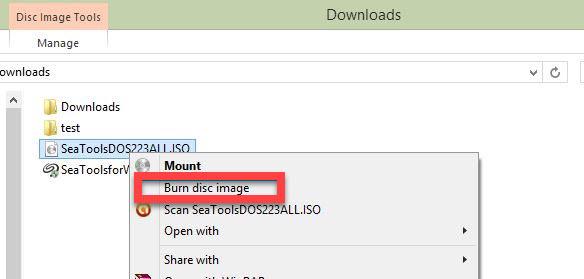
STAP 3. Kies uw lege schijf als de schijfbrander. Voel u dan vrij om "Verify disc after burning" aan te vinken. Klik nu op de "Brandwond"knop om ISO naar DVD te branden op Windows en wacht tot alles klaar is.
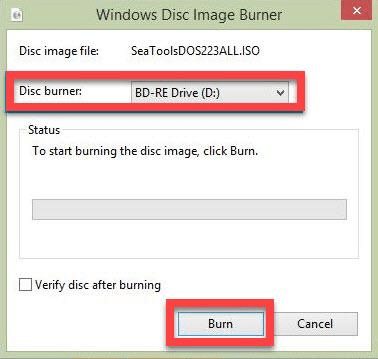
Brand ISO naar DVD-schijf met Schijfhulpprogramma op Mac
Ook heeft macOS een ingebouwde app – Schijfhulpprogramma om gebruikers te helpen schijven te repareren, schijven te wissen of ISO naar DVD te branden. Daarom kunt u deze vooraf geïnstalleerde app direct gebruiken om ISO naar een lege DVD te branden, maar u moet zich ervan bewust zijn dat dit tot een lossy verbranding zal leiden en u niets kunt doen bij het branden van ISO naar DVD op MacBook Pro/Air, Mac mini/iMac.
Als u deze zwakheden niet kunt accepteren, scroll dan direct naar beneden naar Brand ISO naar DVD met VideoByte DVD Copy (Windows & Mac).
Laten we hieronder eens kijken hoe u met Schijfhulpprogramma ISO's naar DVD's kunt branden op een Mac.
STAP 1. Ga naar “Sollicitatie">"Nutsvoorziening“, en open”Schijfhulpprogramma“.
STAP 2. Plaats een lege schijf in het externe optische station of Apple SuperDrive.
STAP 3Selecteer het ISO-bestand in het linkerpaneel en klik op de “Brandwond” knop bovenaan.
STAP 4. Kies de lege schijf als doel in het venster. Kies vervolgens de schrijfsnelheid. U kunt ook opties kiezen zoals "Verify burner data", "Eject disc" of "Mount on Desktop".
STAP 5. Wanneer je alles klaar hebt, klik je op de "Brandwond” knop en wacht tot het klaar is.
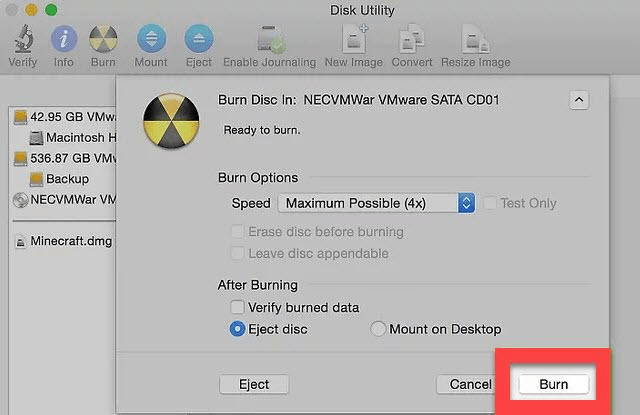
Brand ISO naar DVD met VideoByte DVD Copy (Windows & Mac)
VideoByte dvd-kopie is een geweldige helper die het heel gemakkelijk maakt om ISO naar DVD te branden op Windows PC en Mac. Deze speciale software stelt u in staat om ISO snel naar DVD te branden met hoge kwaliteit. Vervolgens kunt u genieten van naadloze weergave van films of spannende avonturen van games beginnen op de DVD.
Geweldige functies
- Schrijf een ISO-imagebestand naar een lege DVD-schijf met een verhouding van 1:1.
- Versnel het brandproces met een factor 2 tot maximaal.
- Bied 3 kopieermodi om alle inhoud, alleen filminhoud of aangepaste inhoud naar wens te branden.
- Decodeer en verwijder CSS-beveiliging en regiocodes om eenvoudig beveiligde dvd's te branden.
- Ondersteunt alle soorten dvd's, waaronder dvd-5, dvd-9, dvd-r, dvd-rw, dvd+rw, dvd+r DL, dvd-r DL en dvd-ram.
- Kloon de dvd naar een andere schijf/ISO image/VIDEO_TS map/een harde schijf met verliesvrije kwaliteit.
Met een schoon en intuïtief UI-ontwerp is het een fluitje van een cent om ISO in een paar klikken op een lege dvd te branden. Hier is hoe.
STAP 1. Selecteer bron en doel
Nadat u VideoByte DVD Copy op uw computer hebt gedownload en geïnstalleerd, start u het programma. Plaats nu uw lege schijf in uw interne/externe optische drive. Klik vervolgens op "Bestand">"Selecteer Bron">"ISO openen" en navigeer naar het ISO-bestand dat u wilt branden. Ook, selecteer de lege schijf als doel. Klik daarna op "Volgende"om verder te gaan.
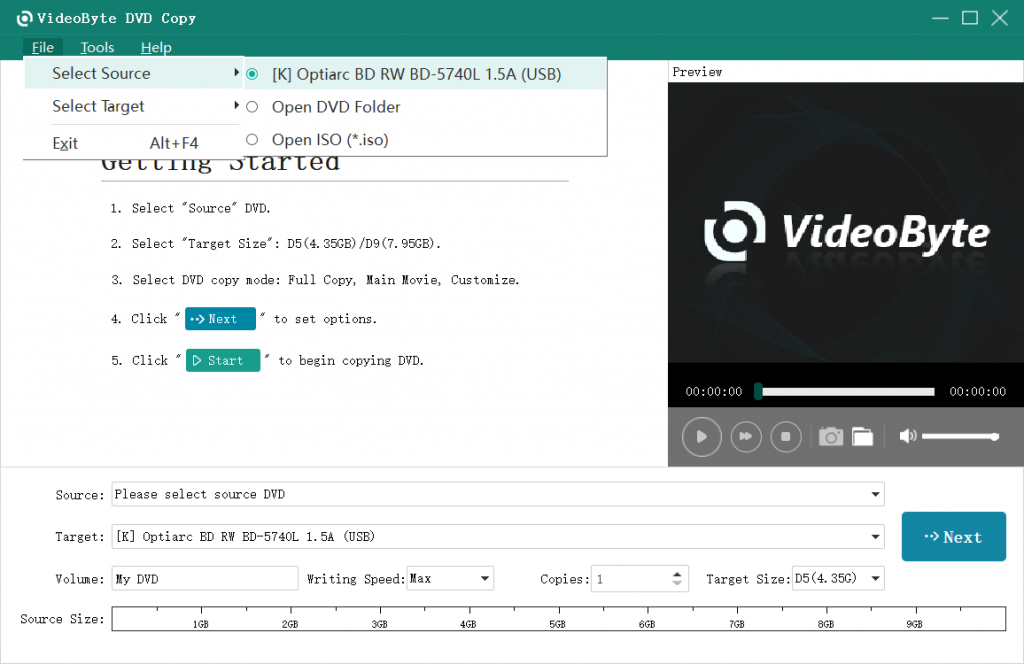
STAP 2. Kies een brandmodus
Op dit scherm kunt u kiezen welke titels, hoofdstukken, tracks en ondertitels u op dvd wilt branden. Bovendien kunt u de schrijfsnelheid indien nodig versnellen. Klik vervolgens op de knop "Volgende"knop om verder te gaan.
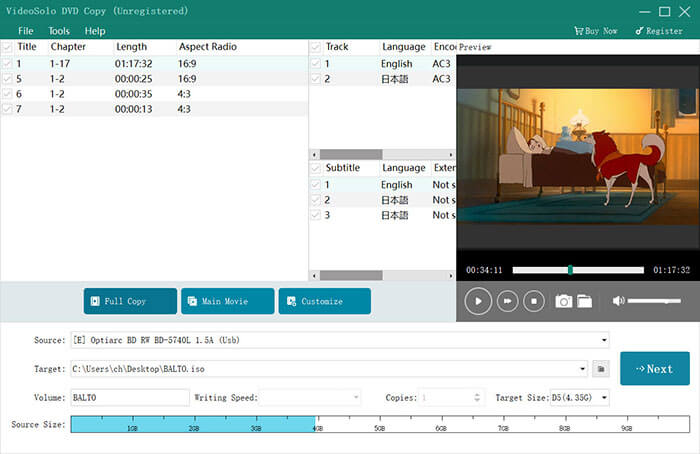
STAP 3. ISO op dvd branden
Hier kunt u selecteren of u het hoofdmenu wilt verwijderen of overslaan. Klik daarna op de "Begin” knop om te beginnen met het branden van ISO naar DVD op Windows 11/10/8/7 of Mac. U kunt selecteren of u de applicatie wilt afsluiten of de computer wilt uitschakelen wanneer u klaar bent.
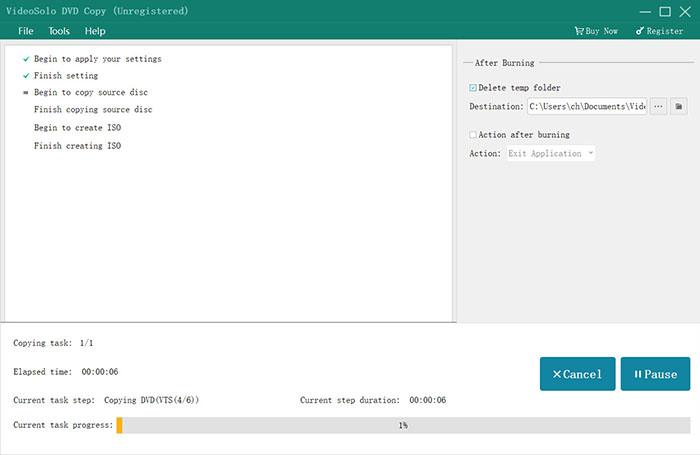
Dat is vrij SIMPEL, toch? Het vereist helemaal geen kennis. Het enige wat u hoeft te doen is de instructies op het scherm te volgen en geen moeite te doen om ISO naar DVD te branden met verliesloze kwaliteit. Het is ook eenvoudig om het andersom te doen, zoals DVD branden naar ISOMis daarnaast ook de onderstaande manieren niet om ISO naar DVD te branden op macOS en Windows zonder software.
Veelgestelde vragen over het branden van ISO naar dvd
Als u nog vragen heeft, vindt u hieronder de antwoorden op veelgestelde vragen.
Wat is een ISO-bestand?
ISO Image (Optical Disc Image) is een volledige kopie die alles bevat dat voorheen op een dvd, cd of Blu-ray-schijf stond, en meestal films of games bevat.
Kan een ISO-image op een dvd-speler worden afgespeeld?
Ja. De meeste spelers kunnen het afspelen van ISO-beeldbestanden echter niet aan. VideoByte Blu-ray-speler is een werkbare software waarmee u ISO-beeldbestanden/dvd-mappen/schijven kunt afspelen en een soepele weergave zonder kwaliteitsverlies kunt leveren.
Heeft Windows 10 een ISO-brander?
Windows Disk Image Burner is beschikbaar voor Windows 10/8.1/8/7/Vista en u kunt direct ISO naar DVD branden door de bovenstaande tutorial te volgen. Het is echter in principe een brandfunctie met een bewerkingsfunctie. Als u een lange film of veel films van een ISO naar DVD brandt, kan het veel langer duren voordat het klaar is.
Conclusie
Dit artikel heeft verschillende ISO-image-brandprogramma's geïntroduceerd. Als u geen software wilt downloaden om ISO-images op dvd te branden, zijn ingebouwde applicaties zoals Windows Disk Image Burner en Disk Utility wellicht een goede keuze voor u. Ze kunnen echter geen lossless-kwaliteit behouden tijdens het branden. Ondertussen duurt het veel langer als u met grote ISO-bestanden werkt. Als het mislukt, moet u mogelijk opnieuw beginnen.
Daarom is een stabielere en snellere service een betere keuze. VideoByte dvd-kopie is een professionele software die de stappen vereenvoudigt om ISO op DVD branden van welke aard dan ook of kopieer de dvd naar de computer. Bovendien behoudt het de verliesvrije kwaliteit en kunt u genieten van de beste weergave van films en games.



